PS:这里为大家分享Renee File Protector(文件加密软件)破解补丁,可完全对软件的破解,破解之后可免费使用全部功能。
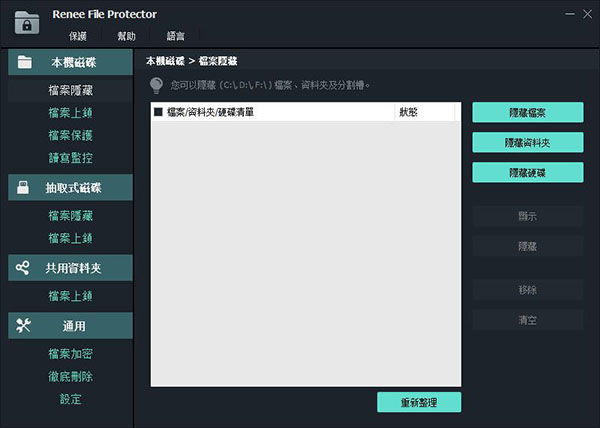
Renee File Protector的作用
当您的电脑中存放了一些档案且不希望在共用电脑、电脑送修等情况下,防止档案被偷窥窃取或不正当存取等。因此,如何保护重要档案、私密资料等避免遭到泄露、窃取是不容忽视的安全措施。专门为此设计的Renee File Protector可将档案、档案夹甚至是磁碟进行加密上锁、隐藏甚至禁止他人修改档案或拒绝读取。此外您还可以对某些档案进行监视。轻松简单的操作即可为您的信息进行保驾护航。功能特色
多级保护1、保护外部磁盘中的数据
密码保护外部存储设备(如外部磁盘、存储卡、USB 等)中的文件/文件夹。
2、共享数据保护
锁定共享文件夹以确保合适的人可以访问数据。
3、隐藏数据
支持一次隐藏本地磁盘中的大量文件/文件夹/分区。
4、防止更改
其他人可以查看文件,但不能更改或删除受保护文件夹和分区中的受保护文件或数据。
5、锁定本地磁盘中的数据
只需几个简单的步骤,即可防止本地磁盘中的敏感数据被密码窥探。
6、监控功能
用日志记录本地磁盘中被监控目标的每个活动。
7、安全删除
永久删除您选择的数据及其踪迹。超越可恢复性。
Renee File Protector破解教程
1、在知识兔下载压缩包后解压可以得到安装程序和破解补丁,先知识兔双击Setup.exe安装程序;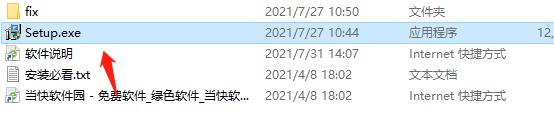
2、可知识兔点击下载选择繁体中文,知识兔点击OK;
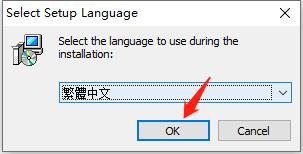
3、进入安装向导后知识兔点击安装;
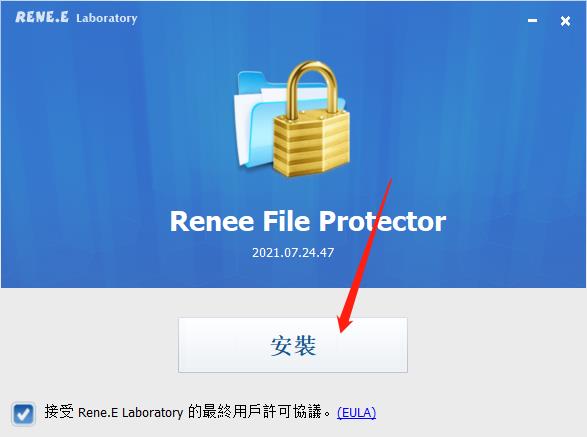
4、可默认程序安装位置,知识兔也可以知识兔点击浏览更改安装位置,然后知识兔点击安装;
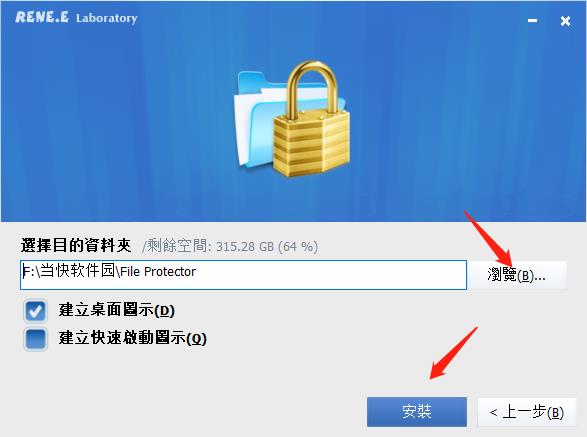
5、等待程序完成安装;
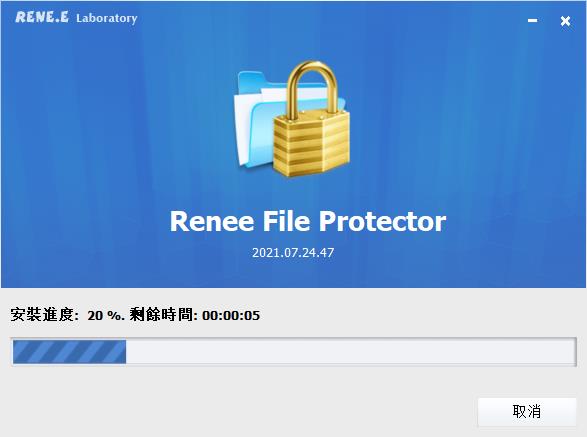
6、安装完成后暂时不要启动程序,知识兔点击右上角关闭退出安装向导;
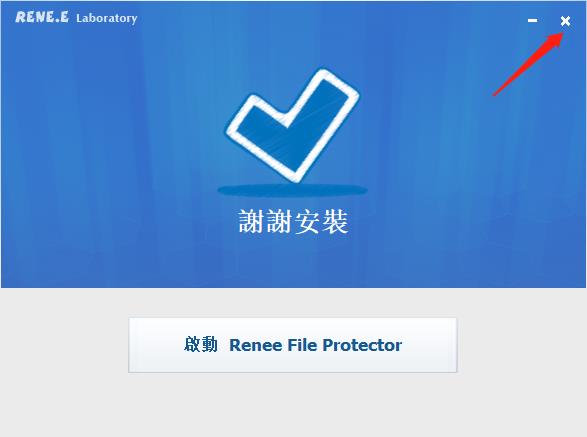
7、默认安装可打开默认位置路径【C:\Program Files (x86)\Rene.E Laboratory\File Protector】,更改安装鼠标右击快捷键打开文件所在的位置;
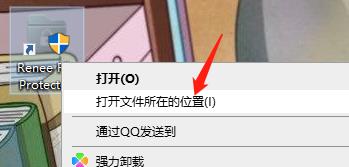
8、打开刚才解压的文件,将fix文件夹下的magicskin.dll复制替换到目标中的文件;
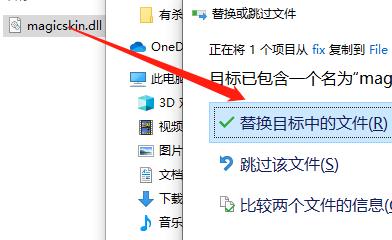
9、然后知识兔可以打开快捷键启动程序,初次使用时需要用户设定密码,知识兔输入能够记住的密码,知识兔点击确定;

10、进入软件后就可以开始使用了。
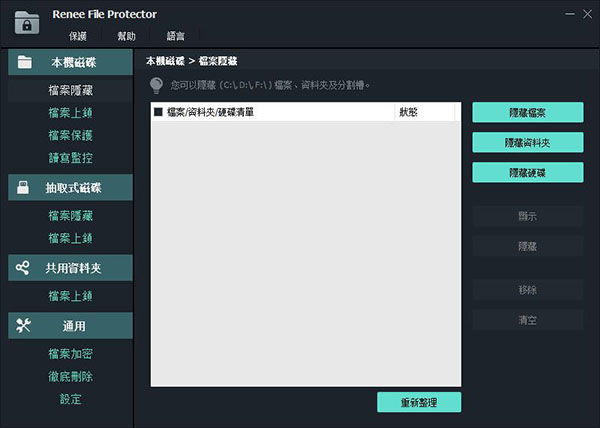
Renee File Protector怎么用
如何用密码加密指定资料夹:第一步:打开软体,点选“抽取式磁碟”中的“档案上锁”功能,“上锁资料夹”按钮。
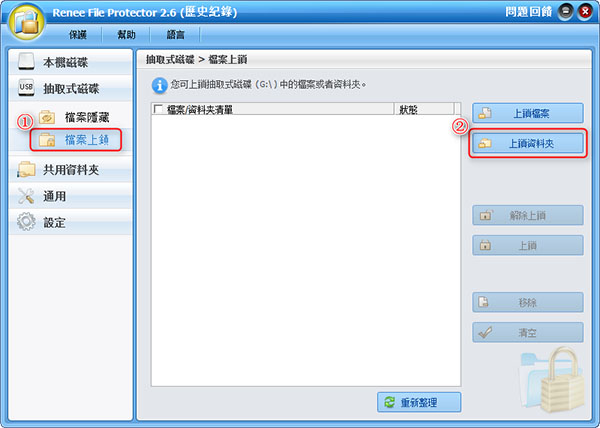
第二步:在弹出视窗中选择目标资料夹后,请为该资料夹设定密码。
Renee File Protector分享2种用户密码模式:程式主密码及独立密码。
(1)程式主密码:如果知识兔选用程式主密码进行保护,如中途程式的主密码经过修改,该被保护资料夹的密码仍为
(2)独立密码
另外,新版本之Renee File Protector分享“访客密码”可让访客查看、修改被保护资料夹内的资料但无法进行解锁操作。
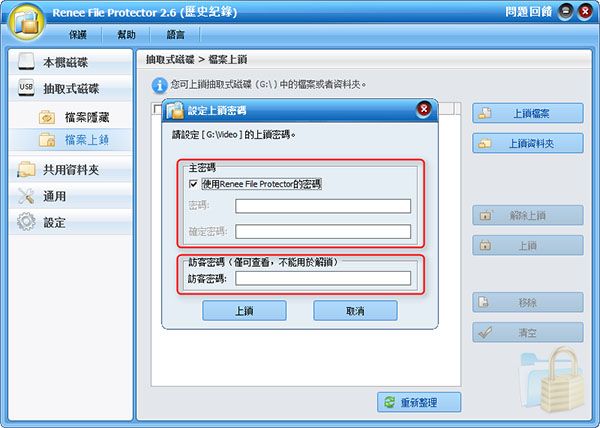
第三步:查看或编辑USB随身碟内被保护资料夹内的档案。
连接该USB随身碟的电脑
成功上锁加密后,将自动生成一个新档案:“(原资料夹名称).exe”。而原来的资料夹将被自动彻底删除。在日常使用过程中,
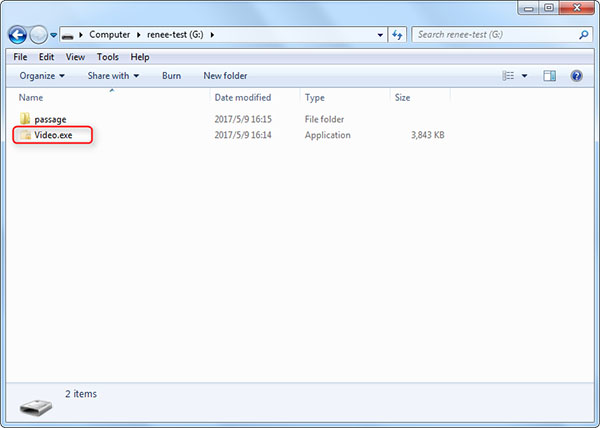
如需查看资料夹的内容,请知识兔双击该exe档案,在弹出的视窗内键入您设定的密码即可。
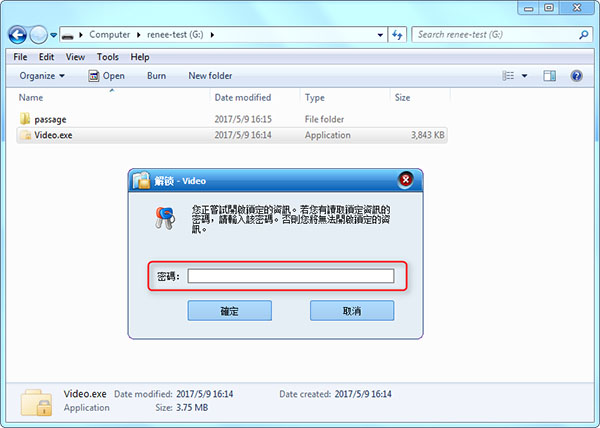
第四步:键入正确的密码后,将会弹出相关资料夹的浮动视窗,您可通过该浮动视窗进行“打开”、“解锁”及“修改密码”操作。
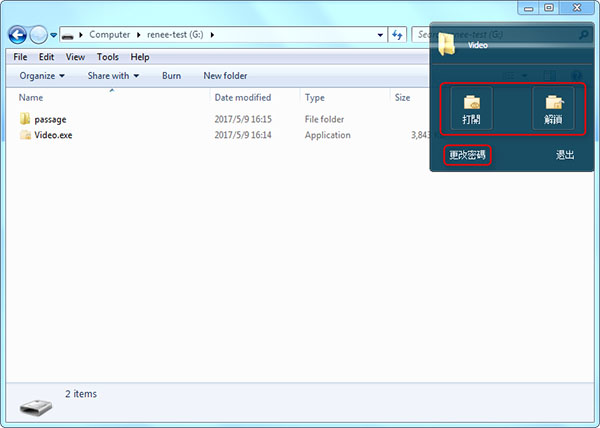
下载仅供下载体验和测试学习,不得商用和正当使用。
下载体验